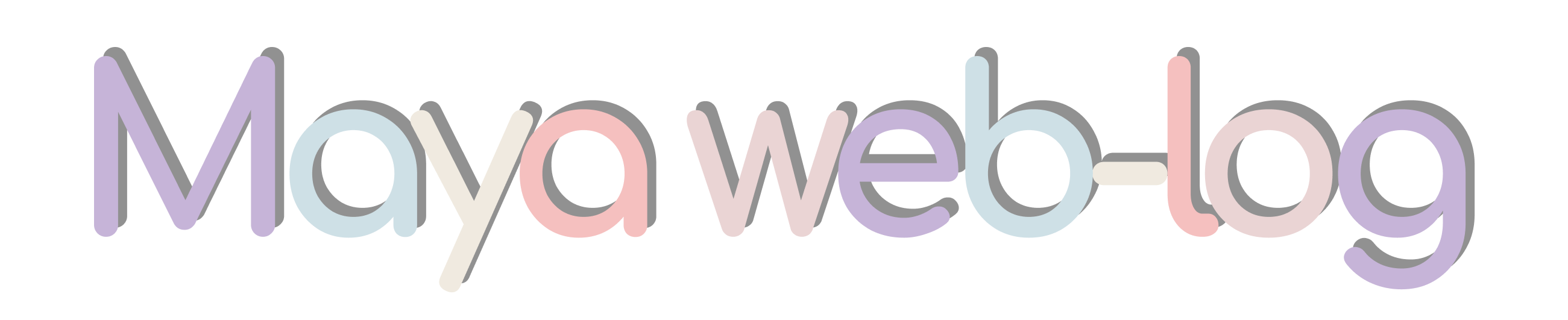はじめに
2024年10月からデイトラのWeb制作コースの受講をスタートしました。
アウトプットをしてしっかり知識として定着できるよう、記事に残しながら進めています。
OneNoteにメモしながら受講したものを記事にまとめていますので、
実際の受講日と記事の公開には若干のタイムラグがあります。
なるべくリアルタイムになるように心がけますが、受講優先のためご容赦ください。
これからデイトラWEB制作コースの受講を考えている方
実際に受講した記録になりますので、雰囲気や大変度合いを測っていただけるかと思います!
現在進行形でWEB制作コース受講中の方
一緒に頑張っていければうれしいです!X(旧Twitter)などで交流しませんか!
卒業生の先輩方
懐かしんでいただければ・・・笑
自分なりに調べた記録も付加していますが、もし間違ってるよー!等ございましたらこっそり教えていただけますと嬉しいです。
初級編DAY12の押さえておきたいポイント
コードスニペット
再利用可能なコードのメモのこと。NotionやVS Codeを使う方法がある。
メリット
- 再利用の自由
全く同じものをそのまま流用は難しいものの、簡単な手直しのみで圧倒的に効率的に開発できる=生産性向上! - 品質の向上
テストなどが完了したものを手元におくことで、安定した動作が期待できるとともに、コードに一貫性が保たれる。
Notionでコードスニペットをつくる
Notionは多機能なドキュメントツールだと思えばよい。
半角スラッシュを入力すると、コンテンツタイプが表示される。
コード、データベースはよく使う。
VS Codeでユーザスニペットを登録する
ユーザスニペット機能
特定のキーワードを入力することで、そのキーとセットで登録したソースコードの塊を簡単に展開できる機能。
パソコンの辞書、単語登録みたいなもん。
よく使うソースコードはユーザスニペットに登録して効率化していこう!
HTMLのユーザスニペット
- コード内にダブルコーテーションを入れたい場合は、コーテーションの前にバックスラッシュをいれる。
- タブキーでインデントをつけたい場合は、バックスラッシュtを入れる。
- 展開後のカーソル位置は、$マークに数字をつけることで、その順番にTabキー遷移できる
- プレースホルダー(初期値)を入力したい場合は、$の後ろに{}をつけ、数字の後ろに:をつけて文言いれることで設定できる
${1:section} - 入力値を複数選択にしたい場合は、{}で囲ったうえで、:ではなく|で囲ってカンマで区切ればOK
${3|section,div|}
↑これで、 sectionとdivの選択肢が表示されるようになる。
CSSのユーザスニペット
登録方法はHTMLと基本同じ。
CSSはCSSのユーザスニペットに登録する必要がある。
CSSのユーザスニペットに登録したものはHTMLでは展開されない(逆も然り)。
PHPのスニペット
PHPの開始タグと終了タグ「 <?php?> 」を含むスニペットは、グローバルスニペットかhtml.jsonに登録すること
php.jsonに登録したスニペットは、PHPの開始タグの中でのみ展開することができる。
Easy Snippet
スニペットが簡単に登録できる拡張機能!
コードを選択して、コマンドパレットからEasy Snippet: Add Snippet From Selectionを選択する
初級編DAY12の追加で調べたいことメモ
- NotionとVSCodeのユーザスニペットはどうやって使い分けるのか?
初級編DAY12の感想と記録
Emmetもすごかったけど、スニペットすごーーー!
確かにこれはなんでもかんでも登録したくなるかもしれない。
経験積まないと本当に必要なものは見えてこないんだろうなぁ〜
Day11のEmmetのキーバインドもそうだけど・・・
コーダーとして活躍されている方のライブコーディングを見たいなぁ。
実際どのくらいEmmet使ってるのか、スピード感なのか。
もちろん個人差はあると思うけど絶対参考にはなりそう。
もう少し課題進んだら見てみよう。